OBS: Esse template é para preenchimento de dados durante a importação de produtos.
A opção template de produtos serve para preencher automaticamente dados aos produtos criados quando for feita uma carga de produtos do seu sistema de origem (ou planilha) para o sistema Hub2b.
Antes de começar a configurar o template, você precisa saber que ela é uma configuração opcional e que é feita por canal de venda e no caso do Mercado Livre, também existe a opção por loja.
1 - cesse o módulo de Integrações.

2 - Na próxima página, faça um filtro por 'Canal de venda' e clique em pesquisar

3 - Escolha o canal de venda que deseja configurar o template e clique em editar.
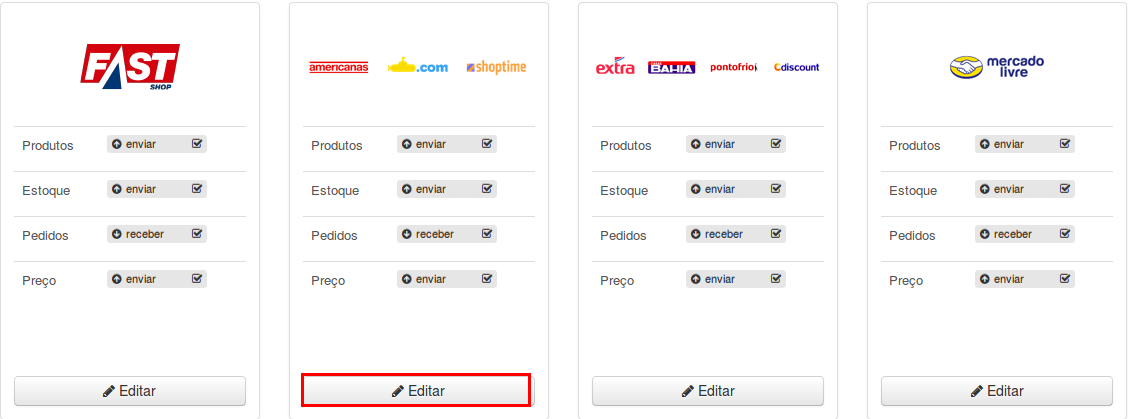
4 - Na próxima página, selecione Template de produto.

5 - Se o canal de venda que você escolheu configurar, for o Mercado Livre, você vai precisar selecionar a loja do ML, que deseja configurar o Template.
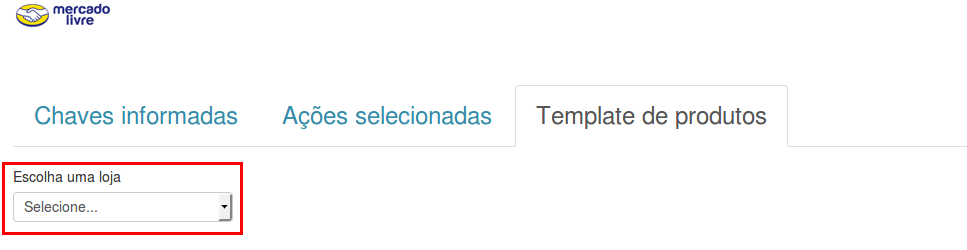
6 - Informe somente as opções que você deseja que venha na carga de seus novos produto e clique em salvar.
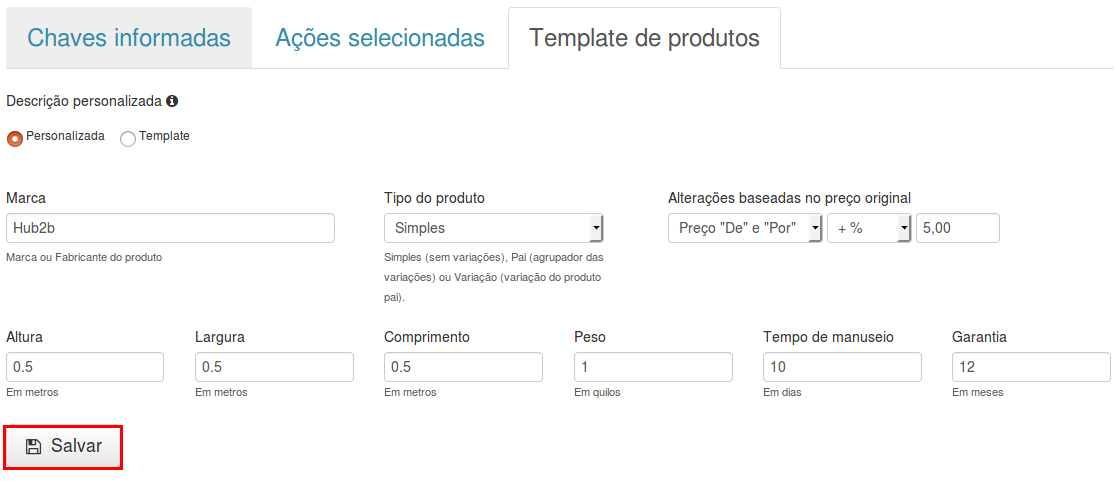
No caso do nosso exemplo, nós definimos que os produtos devem vir com a descrição personalizada, com a marca 'Hub2b', o tipo do produto como 'Simples', etc. Você deve alimentar os campos que você desejar, não há problema em informar somente marca ou altura, largura e comprimento, sinta-se livre, ao terminar não esqueça de salvar.
Feito isso, toda vez que tiver uma carga de novos produtos do seu sistema de origem para a nossa plataforma, os produtos vinculado ao canal de venda escolhido, virá com essas informações.
Esse artigo foi útil? :)

Comentários
0 comentário
Por favor, entre para comentar.